MAX如何制作几何造型的花瓶模型,先看下效果图

1.造型花瓶是由异面体连接挤出造型,所以首先需要创建异面体=十二面体-Q值为1,如下图所示

2.之后旋转31.715度,转正,这是承上转下的步骤。很简单,易操作。
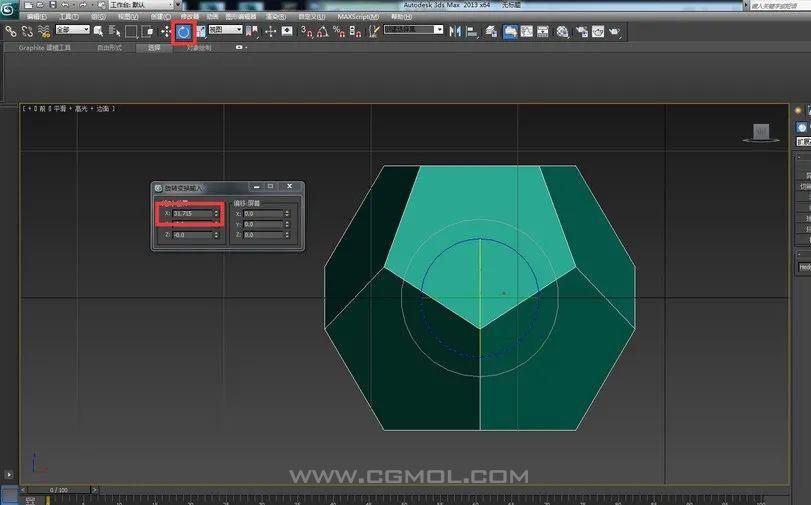
3.转正之后,顶部的边选中连接

4.边操作结束,就是点对点的连接

5.下一步是顶面插入

6.同理下半部分也连接和插入
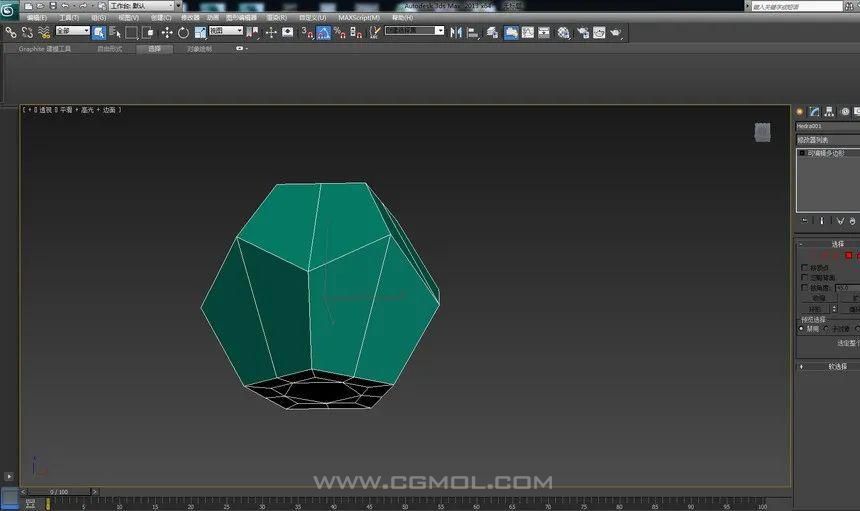
7.环形连接4条

8.在连接4条的中间再连接1条

9.选择点环对应的边转换到点

10.点环

11.打开按法线 移动一下

12.选择卡硬的边 切角

13.涡轮平滑即可。后面再把花瓶中间掏空就完成了。
